word红色个性色2设置的教程
时间:2024-04-28 09:24:46作者:极光下载站人气:80
越来越多的用户会选择在word软件中来完成文档文件的编辑工作,因为word软件中的功能是很强大的,能够为用户带来许多的便利和好处,所以word软件吸引了不少的用户前来下载使用,当用户在编辑文档文件时,想对文字的颜色进行简单的设置,例如有用户想设置为红色个性色2的样式,却不知道怎么来操作实现,其实这个问题是很好解决的,用户直接在菜单栏中点击开始和修改样式选项,接着将颜色设置为office样式,然后在字体颜色选项卡找到红色,强调文字颜色2选项即可解决问题,那么接下来就让小编来向大家分享一下word设置红色个性色2的方法教程吧,希望用户能够从中获取到有用的经验。

方法步骤
1.用户在电脑上打开word软件,并来到文档文件的编辑页面上来选中文字
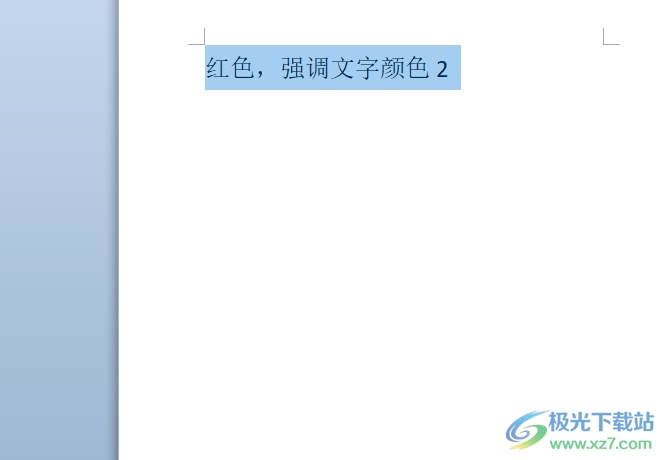
2.接着在页面上方的菜单栏中点击开始选项,将会显示出相关的选项卡,用户选择修改样式选项

3.在弹出来的下拉选项卡中,用户点击颜色选项,会在右侧拓展出子选项卡,用户点击office选项

4.然后继续在开始选项卡中点击字体颜色选项,弹出下拉面板后用户选择红色、强调文字颜色2选项即可解决问题
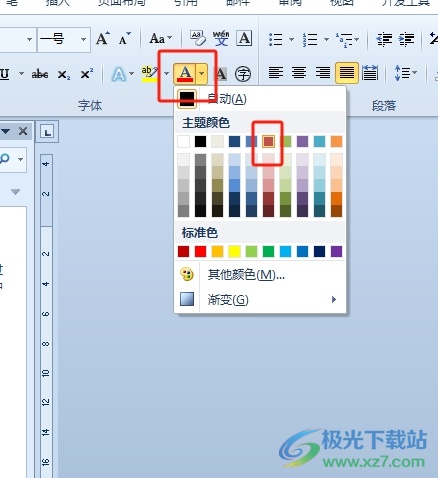
5.设置完成后,用户就会发现文字颜色成功设置为红色个性色2样式了

以上就是小编对用户提出问题整理出来的方法步骤,用户从中知道了大致的操作过程为点击开始-修改样式-颜色-office-字体颜色-红色,强调文字颜色2这几步,方法简单易懂,因此感兴趣的用户可以跟着小编的教程操作试试看。

大小:1.05 GB版本:32/64位 简体中文版环境:WinAll, WinXP, Win7
- 进入下载

网友评论